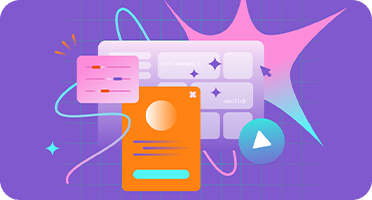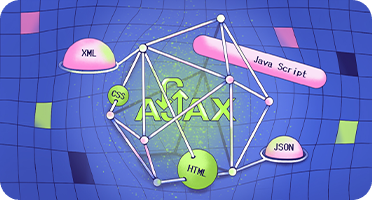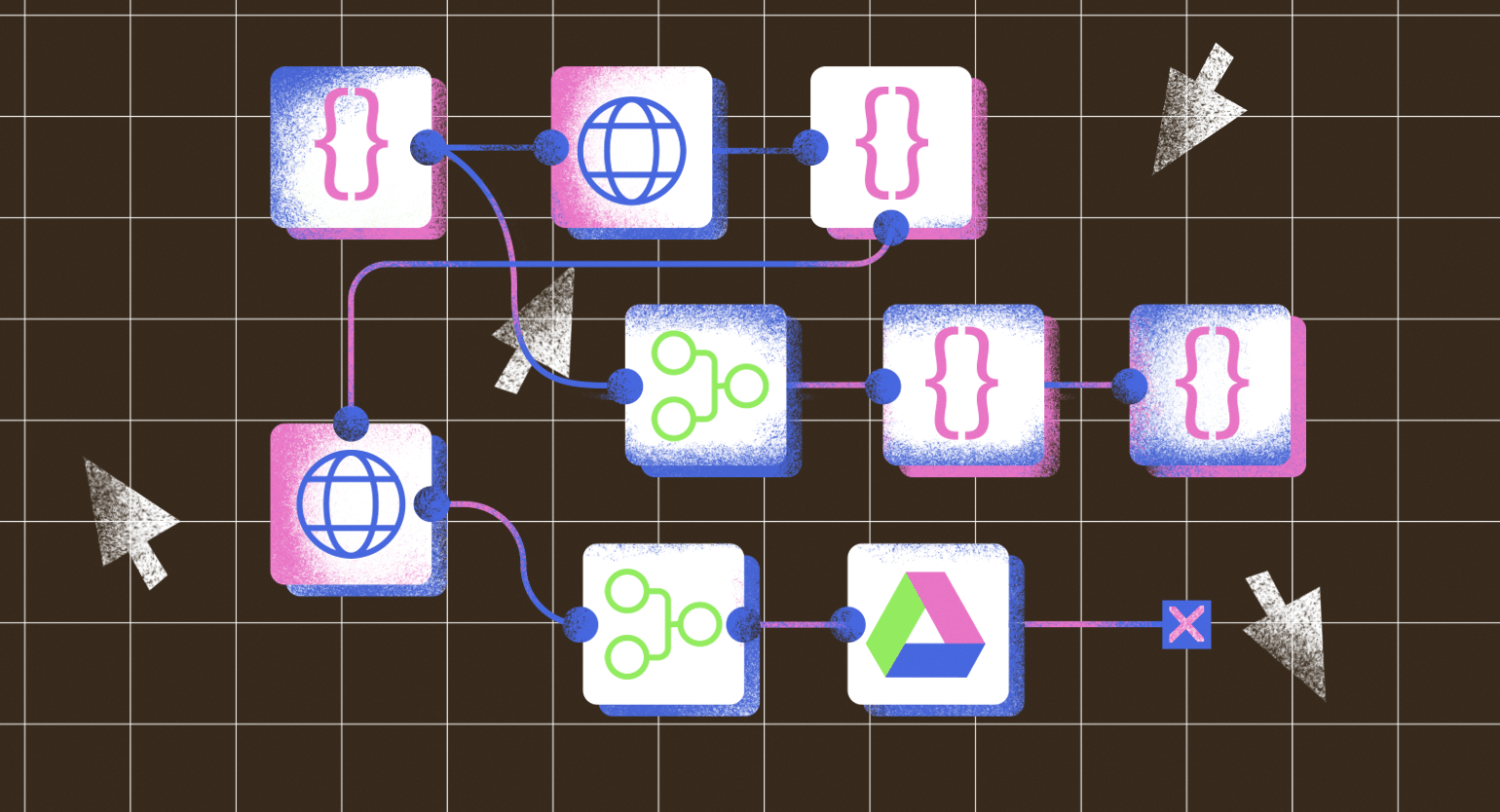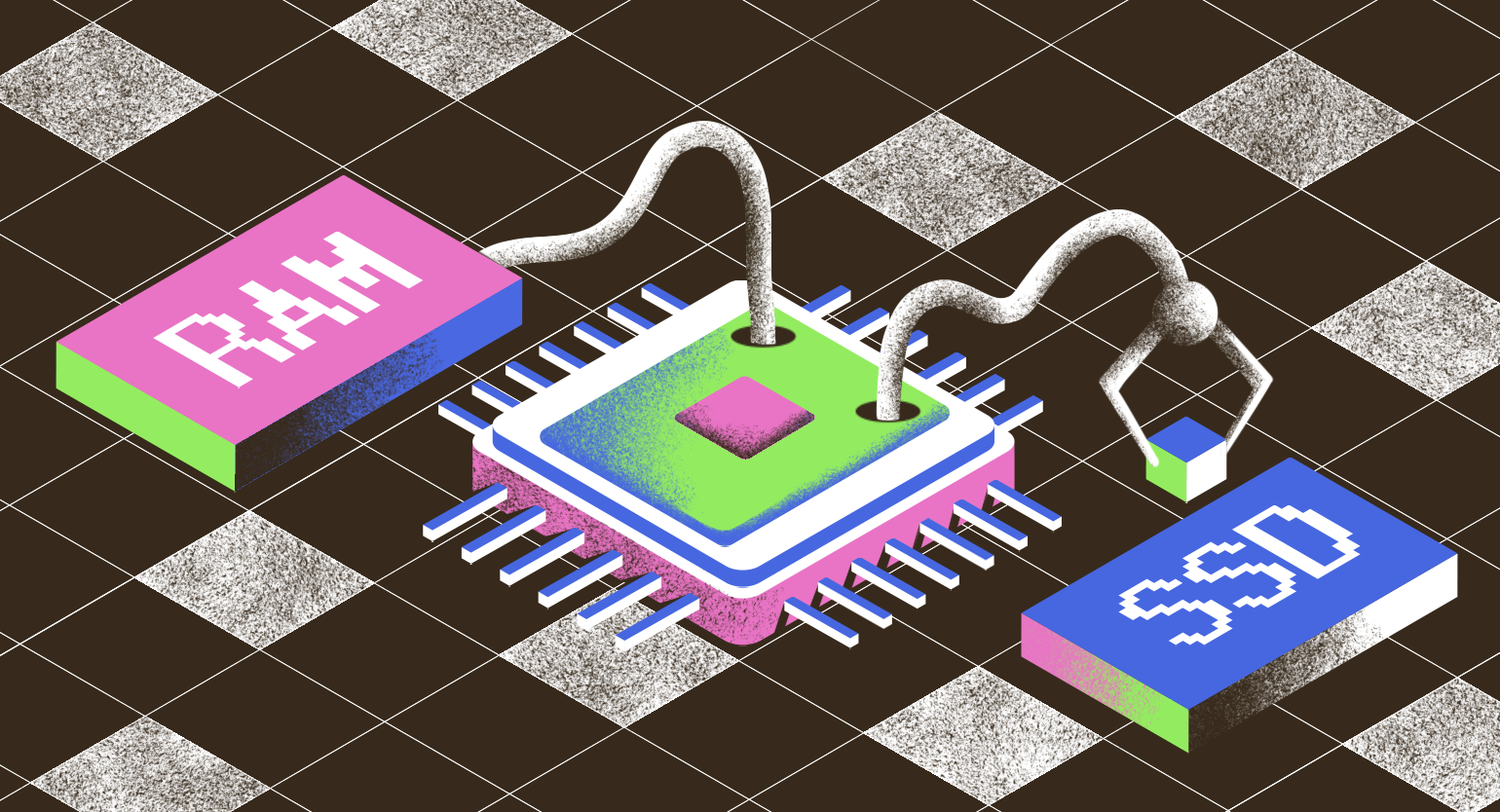Тег <input> в HTML
Рассказываем, как правильно использовать тег для создания форм на веб-странице.


Тег <input> используют, чтобы создать поля ввода в HTML-формах. С его помощью можно добавить на страницу текстовое поле, поле для пароля, выбора даты или загрузки файла. <input> показывает пользователю элемент, с помощью которого он может ввести или выбрать данные. Потом эти данные можно отправить на сервер или обработать с использованием JavaScript.
Тег поддерживает разные типы полей и множество атрибутов, которые помогают контролировать его поведение и внешний вид. В статье мы подробно разберём, как с ним работать.
Содержание
- Как пишется тег <input>
- Основные типы полей <input>
- Основные атрибуты тега input
- Как организовать валидацию данных
- Как использовать <input> в составе формы и отправлять данные на сервер
- Доступность полей ввода
- Полезные советы и лайфхаки
Как пишется тег <input>
<input> — это одиночный тег. У него нет закрывающего парного тега, поэтому запись всегда выглядит как одна строка. Чтобы тег работал, ему задают атрибуты. Единственный обязательный атрибут — type, который определяет, какое именно поле появится на странице.
Простейший пример:
<input type="text">В этом случае браузер создаст текстовое поле, в которое можно ввести строку.
Если изменить значение атрибута type, то изменятся свойства поля. Например:
<input type="password">Это поле скрывает введённые символы точками или звёздочками.
Основные типы полей <input>
Атрибут type определяет, какое именно поле появится на странице. Вот основные варианты:
Текстовое поле
<input type="text" placeholder="Ваше имя">Используется для ввода обычного текста: имени, названия города, комментария.
Поле для пароля
<input type="password" placeholder="Пароль">Похоже на текстовое, но введённые символы скрываются.
Поле для электронной почты
<input type="email" placeholder="example@mail.com">Проверяет, похоже ли введённое значение на адрес почты.
Поле для числа
<input type="number" placeholder="0">Позволяет вводить только цифры. Можно задать минимальное и максимальное значение, чтобы ограничить ввод.
Флажок (checkbox)
<input type="checkbox"> Подписаться на новостиДаёт возможность выбрать «да» или «нет». Можно поставить несколько галочек в одной форме.
Переключатель (radio)
<input type="radio" name="gender" value="male"> Мужской <input type="radio" name="gender" value="female"> ЖенскийПозволяет выбрать только один вариант из группы.
Поле для выбора файла
<input type="file">Открывает диалог выбора файла на компьютере.
Выбор даты
<input type="date">Показывает календарь, где можно выбрать дату. Часто используется в формах бронирования и регистрации.
Скрытое поле
<input type="hidden" name="id" value="123">Не отображается на странице, но отправляется вместе с формой. Полезно для передачи технических данных, которые пользователь не должен изменять.
Основные атрибуты тега input
Тег <input> работает только с атрибутами — они задают его поведение и внешний вид. Вот основные:
name
<input type="text" name="username">Имя поля. Именно по этому имени сервер понимает, к каким данным относится введённое значение.
value
<input type="text" value="Гость">Значение по умолчанию: оно будет стоять в поле ещё до того, как пользователь что-то введёт. Такие поля используют, например, в формах входа: туда автоматически подставляется логин, который пользователь вводил в прошлый раз.
placeholder
<input type="email" placeholder="example@mail.com">Текст-подсказка внутри поля. Она исчезает, когда пользователь начинает вводить данные.
required
<input type="password" required>Делает поле обязательным для заполнения. Без него форма не отправится.
readonly
<input type="text" value="Только для чтения" readonly>Поле видно, но редактировать его нельзя. Здесь может быть, например, номер заказа или системная информация.
disabled
<input type="text" value="Отключено" disabled>Поле полностью выключено: пользователь не может ввести данные, такое поле не отправится вместе с формой.
maxlength
<input type="text" maxlength="10">Ограничивает количество вводимых символов. Например, не больше 10.
pattern
<input type="text" pattern="[0-9]{3}">Задаёт шаблон для проверки ввода. В этом примере можно ввести только три цифры. Для создания шаблона используются регулярные выражения (regex).
Например, квадратные скобки [] задают набор допустимых символов.
- [0-9] — любая цифра.
- [A-Za-z] — любая буква латинского алфавита.
А фигурные скобки {} — указывают на количество символов.
- {3} — ровно три символа.
- {2,5} — от двух до пяти символов.
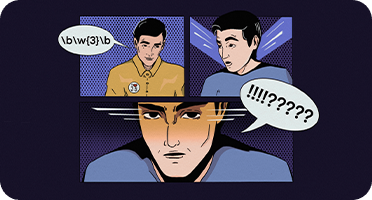
Читайте также:
Как организовать валидацию данных
Чтобы форма работала правильно, важно убедиться, что пользователь ввёл данные в нужном формате. В HTML есть встроенные инструменты для этого, а при необходимости можно добавить собственные проверки через JavaScript.
Встроенная проверка
Многие атрибуты автоматически проверяют ввод. Например:
<input type="email" name="user_email" required>- type="email" заставит браузер проверить, похож ли введённый адрес на email (например, содержит ли он @).
- required не даст отправить форму, если поле пустое.
Если данные не подходят, браузер покажет предупреждение без дополнительного кода.
Проверка по шаблону
Можно задать правило с помощью атрибута pattern, о котором мы подробно говорили выше.
Своя логика на JavaScript
Если встроенных правил недостаточно, можно добавить JavaScript:
<form>
<input type="text" id="code" placeholder="Введите код">
<button type="submit">Отправить</button>
</form>
<script>
// Находим форму на странице
const form = document.querySelector("form");
// Находим поле ввода по его id
const code = document.getElementById("code");
// Добавляем обработчик события submit (отправка формы)
form.addEventListener("submit", function(event) {
// Проверяем, равняется ли значение поля "123"
if (code.value !== "123") {
// Если условие не выполнено, отменяем отправку формы
event.preventDefault();
// Показываем сообщение пользователю
alert("Код введён неправильно");
}
});
</script>Как использовать <input> в составе формы и отправлять данные на сервер
Форма — это контейнер, который объединяет поля <input> и сообщает браузеру, куда и как отправлять введённые пользователем данные.
Простейшая форма
<form action="/submit" method="post">
<label for="name">Имя</label>
<input id="name" name="username" type="text">
<label for="email">Email</label>
<input id="email" name="user_email" type="email" required>
<input type="submit" value="Отправить">
</form>Что здесь происходит:
- form — это сам контейнер. Атрибут action указывает адрес, на который браузер отправит данные. method задаёт способ отправки (здесь post — данные будут в теле запроса).
- Для каждого поля важно задать name. При отправке сервер получит пары «имя = значение» и сможет по name найти нужное значение.
- required запрещает браузеру отправку пустого поля.
- Кнопка type="submit" запускает процесс отправки формы.
Что отправляется и куда браузер кладёт данные
Если указан метод get, браузер упаковывает все видимые поля в строку запроса (query string) и добавляет её к URL: /search? q=чай& category=напитки — это видимая часть адреса. Такой способ годится для поиска и фильтров, потому что URL можно скопировать и отправить.
Если method="post", данные идут в теле HTTP-запроса. По умолчанию браузер использует формат application/x-www-form-urlencoded, то есть пары вида username=ivan& age=30. Этот способ подходит для отправки конфиденциальных или больших данных.
Если вы не указали method, браузер по умолчанию использует GET. Если не указали action, форма отправится на тот же адрес, где находится страница.
Отправка файлов
Для передачи файлов нужны две вещи: поле type="file" с name и атрибут enctype="multipart/form-data" у формы:
<form action="/upload" method="post" enctype="multipart/form-data">
<label for="avatar">Аватар</label>
<input id="avatar" name="avatar" type="file">
<input type="submit" value="Загрузить">
</form>multipart/form-data разбивает запрос на части и отправляет файл вместе с другими полями. Без такого enctype файл не дойдёт корректно.
Что не отправляется
- Поля без name не включаются в отправку. Если вы забыли name, сервер не увидит значение.
- Поля с disabled не отправляются. Поля readonly отправляются (их нельзя изменить, но их значение включается в запрос).
Пример: что видит сервер
- При GET и строке запроса ? q=book& page=2 сервер получит q=book и page=2.
- При POST с application/x-www-form-urlencoded тело запроса будет q=book& page=2.
- При multipart/form-data сервер получит части: текстовые поля и отдельную часть с содержимым файла.
Отправка формы через JavaScript (AJAX/fetch)
Иногда нужно отправлять форму без перезагрузки страницы. Для этого перехватывают событие submit, собирают данные и отправляют через fetch.
<form id="myForm" action="/submit" method="post">
<input name="username" type="text" value="Гость">
<input name="avatar" type="file">
<button type="submit">Отправить</button>
</form>
<script>
const form = document.getElementById('myForm');
form.addEventListener('submit', function (event) {
event.preventDefault(); // Не отправляем форму стандартным способом
// FormData автоматически соберёт все поля формы, включая файлы
const data = new FormData(form);
// Отправляем на сервер методом POST
fetch(form.action, {
method: 'POST',
body: data
// При использовании FormData заголовок Content-Type устанавливается автоматически
})
.then(response => response.ok ? response.text() : Promise.reject(response))
.then(text => {
// Здесь можно показать сообщение об успехе пользователю
console.log('Ответ сервера:', text);
})
.catch(err => {
// Обработка ошибок отправки
console.error('Ошибка отправки:', err);
});
});
</script>Важно: при таком подходе сервер должен уметь принимать формат, в котором вы отправляете данные. FormData по умолчанию отправляет multipart/form-data.
Доступность полей ввода
Форма должна быть удобной для всех пользователей, включая людей с нарушениями зрения, моторики или тех, кто использует клавиатуру вместо мыши. Для этого необходимо правильно оформлять поля <input> и использовать специальные атрибуты и элементы.
Подписи к полям: тег <label>
Каждое поле ввода должно сопровождаться текстовой подписью, которая объясняет, что именно нужно ввести. Подпись связывается с полем с помощью атрибута for, значение которого должно совпадать с id поля.
Пример:
<label for="username">Имя:</label>
<input id="username" name="username" type="text" required />Если указать тег label, при клике на текст подписи курсор автоматически попадает в поле, а скринридеры — программы для чтения текста с экрана — озвучивают подпись вместе с полем. Всё это упрощает навигацию с помощью клавиатуры.
Разница между label и placeholder
- <label> — эта подпись всегда видна, она остаётся на экране.
- placeholder — временная подсказка, исчезает при вводе.
С точки зрения доступности label и placeholder не взаимозаменяемы. После начала ввода пользователь может забыть, что именно требовалось, поэтому ему нужна постоянная подсказка.
Пример:
<label for="email">Email:</label>
<input id="email" type="email" placeholder="example@mail.com" />Атрибуты ARIA
ARIA-атрибуты помогают скринридерам правильно озвучивать поля ввода.
aria-label
<input type="search" aria-label="Поиск по сайту" />Скринридер озвучит «Поиск по сайту» как описание поля, даже если визуально подпись отсутствует. Используется, если невозможно применить <label>.
aria-describedby
Указывает элемент, содержащий дополнительное описание поля. Скринридер озвучивает это описание после основной метки.
<input type="text" aria-describedby="hint" />
<span id="hint">Введите номер заказа без пробелов</span>aria-required
Обозначает, что поле обязательно для заполнения. Используется в дополнение к required, чтобы скринридер озвучил это требование.
<input type="text" aria-required="true" />aria-invalid
Показывает, что введённые данные некорректны. Скринридер озвучит, что поле содержит ошибку.
<input type="email" aria-invalid="true" />Атрибут можно устанавливать динамически при проверке формы.
Навигация с клавиатуры
Пользователь должен иметь возможность переходить между полями с помощью клавиши Tab. Это работает автоматически, если:
- поля имеют корректную разметку;
- не нарушена последовательность в DOM;
- не используются нестандартные элементы без tabindex.
Советы и лайфхаки
Настройте поведение ввода под пользователя
Чтобы формы были удобнее, используйте два атрибута, которые напрямую влияют на то, как человек вводит данные.
autocomplete подсказывает браузеру, что именно ожидается в поле. Так он может заранее предложить имя, адрес или email, которые пользователь уже вводил. Это экономит время и снижает количество ошибок.
- autocomplete="name" — значит, здесь имя человека, можно подставить сохранённое.
- autocomplete="email" — поле для адреса почты.
- autocomplete="off" — вообще не предлагать подсказок.
Атрибут управляет автоподстановкой и экономит пользователю время, если задан верно.
autocapitalize управляет виртуальной клавиатурой на телефонах и планшетах. С его помощью можно автоматически начинать каждое слово с заглавной буквы (подходит для имён), включить верхний регистр для кодов или совсем отключить автоматические заглавные буквы.
autocapitalize — это настройка виртуальной клавиатуры (в основном на мобильных устройствах). Она указывает, как обрабатывать буквы при вводе:
- autocapitalize="words" — каждое слово начинается с заглавной буквы (удобно для имён, названий городов).
- autocapitalize="characters" — все буквы становятся заглавными (полезно для кодов, аббревиатур).
- autocapitalize="off" — никаких автоматических заглавных, всё пишется как есть.
Оба атрибута не меняют содержимое формы сами по себе, но делают ввод естественнее и быстрее, если настроить их правильно.
Подсказка для клавиатуры
Атрибут inputmode не меняет сам <input>, но управляет тем, какую клавиатуру увидит человек на телефоне или планшете: обычную, цифровую или спецсимволы.
<input type="tel" inputmode="numeric" placeholder="+7 (___) ___-__-__">Здесь мы не только явно указываем, что это телефон (type="tel"), но и просим устройство показать цифры (inputmode="numeric"). В итоге человек сразу набирает номер, не отвлекаясь.
Точно так же можно сделать поле для PIN-кода:
<input type="text" inputmode="numeric" maxlength="4" placeholder="Введите PIN">Для email лучше подсказать:
<input type="email" inputmode="email" placeholder="example@mail.com">На клавиатуре появится значок @, а иногда и .com.
Поиск тоже можно сделать удобнее:
<input type="search" inputmode="search" placeholder="Поиск по сайту">Кнопка на клавиатуре превратится в «Поиск» вместо обычного Enter.
Больше интересного про код — в нашем телеграм-канале. Подписывайтесь!